Por qué nunca debes permitir que tu navegador web guarde tus contraseñas
Las contraseñas. Son la pesadilla de la existencia de muchos usuarios. Sin embargo, son una de las únicas formas que tenemos de asegurar nuestras cuentas, y esas cuentas se ven comprometidas con frecuencia. Los profesionales de TI siempre enfatizan a los usuarios que creen contraseñas seguras, creando perfiles de contraseñas que exigen requisitos específicos.

Y sin embargo, no importa cuánto intentemos proteger esas cuentas, siguen siendo vulnerables.
¿Por qué?
En primer lugar, incluso después de recibir advertencias constantes, los usuarios siguen insistiendo en contraseñas como 12345 o contraseña. Incluso cuando los usuarios emplean contraseñas increíblemente complejas, todavía hay un obstáculo en el camino para disfrutar de una experiencia de red verdaderamente segura. Ese obstáculo es cuando se permite a un navegador web almacenar contraseñas.
Claro, es conveniente. Después de todo, ¿quién quiere escribir una contraseña cada vez que se solicite? Cuando se utiliza un gran número de servicios en línea, escribir una contraseña cada vez que se utiliza dicho servicio puede interrumpir tu productividad. Y cuando esas contraseñas son increíblemente complejas, de tal manera que debes usar un administrador de contraseñas, la eficiencia desaparece.
Y sin embargo, incluso a expensas de la productividad, hay una muy buena razón por la que nunca debes permitir que un navegador web recuerde tus contraseñas. Esa razón es lo fácil que es ver las contraseñas en los navegadores web modernos. En Linux (que es mi plataforma de elección), Chrome permite a los usuarios ver los inicios de sesión guardados, incluso sin requerir una contraseña de usuario (a diferencia de Windows y macOS, donde se requiere una contraseña de usuario). Firefox, por otro lado, ofrece acceso instantáneo a esas contraseñas, sin autenticación, independientemente de la plataforma (a menos que se establezca una contraseña maestra). Al igual que Chrome, Safari al menos oculta las contraseñas detrás de la contraseña de un usuario. La diferencia entre Firefox y Safari es que la contraseña no es opcional en el navegador de Apple.
Contraseña o no, esos inicios de sesión guardados están allí, para que cualquiera los vea.
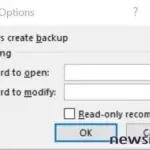 Cómo proteger un archivo de Excel con contraseña: paso a paso y consideraciones importantes
Cómo proteger un archivo de Excel con contraseña: paso a paso y consideraciones importantes¿Qué tan fácil es ver las contraseñas guardadas?
Actualización: Si estás utilizando Windows 10 o macOS, se te pedirá una contraseña de usuario para acceder a las contraseñas guardadas en Chrome. En Linux, por otro lado, el usuario tiene acceso instantáneo, sin solicitar autenticación. Sin embargo, hay herramientas disponibles (como iSumsoft Windows Password Refixer) que permiten a un usuario restablecer una contraseña de Windows y superar este obstáculo. Firefox te dará acceso a esas contraseñas sin autenticación, independientemente de la plataforma.
Sin embargo, incluso en los sistemas operativos Windows y macOS, hay formas de evitar la solicitud de contraseña. Por ejemplo, utilizando la ventana Inspeccionar elemento de un navegador, puedes editar el código de una página de tal manera que se desencripte una contraseña de usuario. Para hacer esto:
- Haz clic derecho en el campo de contraseña de un sitio web.
- Selecciona "Inspeccionar elemento".
- Haz doble clic en type="password" y reemplaza password con text.
- Pulsa Enter y cierra el Inspector de elementos.
- La contraseña se mostrará sin encriptar, revelada para todos.
Los pasos anteriores funcionan, independientemente del navegador o la plataforma.
Permíteme demostrarte otra forma de ver las contraseñas guardadas en los tres navegadores mencionados. Recuerda, esto solo funciona con contraseñas almacenadas por el navegador. Primero, vamos a ver Chrome. Para ver las contraseñas guardadas en Chrome, sigue estos pasos:
- Abre Chrome.
- Haz clic en el botón Menú y selecciona Configuración.
- Desplázate hasta Auto completar y haz clic en Contraseñas.
- Localiza la contraseña que deseas ver y haz clic en el ícono del "ojo" (Figura A).
- En el sistema operativo Linux, no se te pedirá una contraseña de usuario. En macOS y Windows, se te solicitará autenticación antes de que se muestren las contraseñas.
- Disfruta de esa contraseña.
Figura A
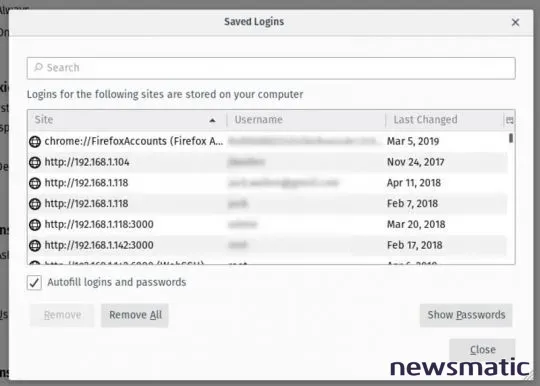
 10 preguntas clave para crear un plan de recuperación ante desastres
10 preguntas clave para crear un plan de recuperación ante desastresPara hacer el mismo truco en Firefox, sigue estos pasos:
- Abre Firefox.
- Abre el menú y selecciona Preferencias.
- Haz clic en Privacidad y seguridad (en el panel izquierdo).
- Desplázate hasta Inicios de sesión y contraseñas.
- Haz clic en Inicios de sesión guardados.
- Haz clic en Mostrar contraseñas (Figura B).
- Disfruta de tus contraseñas.
Figura B
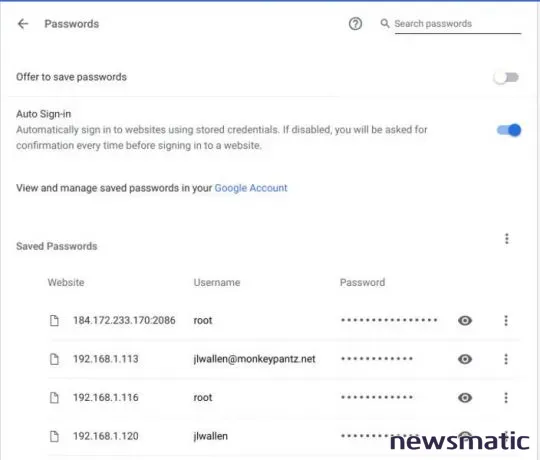
La única advertencia con los pasos en Firefox es si se está utilizando una Contraseña Maestra. En caso de que sea así, se te pedirá esa contraseña después de hacer clic en Mostrar contraseñas. Sin la Contraseña Maestra, no se pueden ver las credenciales almacenadas.
Ahora, vamos a examinar Safari. Estos son los pasos para ver las contraseñas en el navegador de Apple:
- Abre Safari.
- Haz clic en el menú Safari en la barra superior y selecciona Preferencias.
- Haz clic en la pestaña Contraseñas.
- Cuando se solicite, escribe tu contraseña o usa el sensor de huellas dactilares (si está disponible).
- Haz clic en el sitio web que deseas ver (Figura C).
- Disfruta de esa contraseña.
Figura C
 Cómo prevenir los ataques de inyección SQL y proteger tu organización
Cómo prevenir los ataques de inyección SQL y proteger tu organización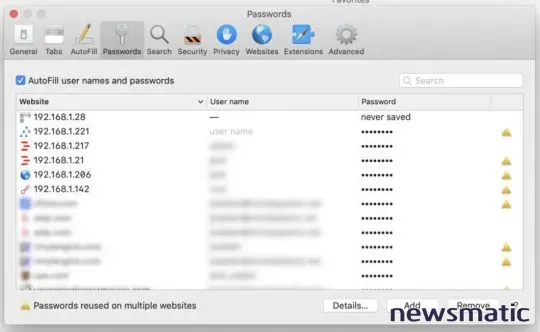
Claramente, Safari tiene la ventaja aquí, solo porque requiere el uso de una contraseña para ver las credenciales almacenadas. Si las credenciales almacenadas en Firefox están bloqueadas por una Contraseña Maestra, coloca al navegador de Mozilla en un terreno similar. En cuanto a Chrome, tus contraseñas almacenadas están ahí para que todos las vean, sin restricciones y desprotegidas.
¿Qué hacer?
La respuesta a esta pregunta es simple. No permitas que tu navegador almacene tus contraseñas. Ninguna de ellas. Ni una sola. Si lo haces, esas contraseñas son vulnerables. Todo lo que alguien tiene que hacer es tener acceso a tu computadora (remota o físicamente) y, a menos que uses Safari o la función de Contraseña Maestra en Firefox, esas contraseñas están disponibles para que cualquiera las vea.
Si absolutamente necesitas que tu navegador almacene tus contraseñas y no estás utilizando macOS, asegúrate de usar Firefox y activa la función de Contraseña Maestra. Usa Chrome bajo tu propio riesgo en cuanto a tus contraseñas.
En lugar de permitir que tu navegador web almacene tus contraseñas, utiliza un administrador de contraseñas. Al hacerlo, la probabilidad de que alguien vea tus contraseñas es considerablemente menor. No es perfecto, pero es mucho mejor que confiar la seguridad de tus contraseñas a un navegador web.
El refrán "mejor prevenir que lamentar" definitivamente aplica aquí.
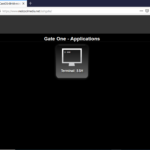 Cómo proteger tus servidores Linux de ataques de fuerza bruta con denyhosts
Cómo proteger tus servidores Linux de ataques de fuerza bruta con denyhostsEn Newsmatic nos especializamos en tecnología de vanguardia, contamos con los artículos mas novedosos sobre Seguridad, allí encontraras muchos artículos similares a Por qué nunca debes permitir que tu navegador web guarde tus contraseñas , tenemos lo ultimo en tecnología 2023.

Artículos Relacionados